Како да повежете телефон са Цхромебоок-ом користећи Пхоне Хуб
Шта треба знати
- Омогућите Блуетоотх на оба уређаја, изаберите Телефон икону на траци задатака, а затим изаберите Почети да подесите Пхоне Хуб.
- Када се повежете, изаберите Телефон икона да бисте приказали чвориште телефона. Изаберите Подешавања зупчаника за више опција.
- Да бисте брзо пренели датотеке помоћу апликације Датотеке, повежите своје уређаје УСБ каблом и дозволите приступ интерној меморији телефона.
Овај чланак објашњава како да повежете телефон са Цхромебоок-ом помоћу Пхоне Хуб-а. Упутства се односе на телефоне који користе Андроид 5.1 и новије верзије.
Како да повежем свој Андроид телефон са Цхромебоок-ом?
Можете повезати своје уређаје преко Блуетоотх-а или УСБ кабла. Ако желите да видите своја обавештења, поруке и друге информације о телефону на Цхромебоок-у, морате да користите Блуетоотх да бисте подесили Пхоне Хуб.
Како да повежем свој телефон са Цхромебоок-ом преко Блуетоотх-а?
Пратите ове кораке да бисте подесили Пхоне Хуб да бисте могли да приступите свом Андроид телефону на Цхромебоок-у:
На свом Андроид уређају превуците надоле од врха екрана и уверите се Блуетоотх је омогућен у менију брзих подешавања.
-
На Цхромебоок-у изаберите време у доњем десном углу екрана, а затим се уверите Блуетоотх је омогућено.
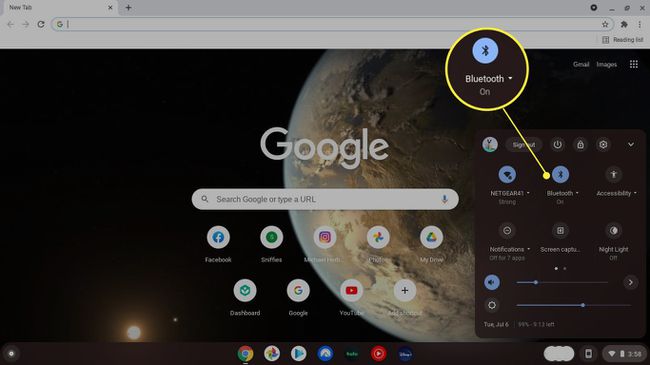
Ако је доња трака задатака скривена, додирните или кликните на дно екрана да бисте је приказали.
-
Изаберите Телефон икона на траци задатака.
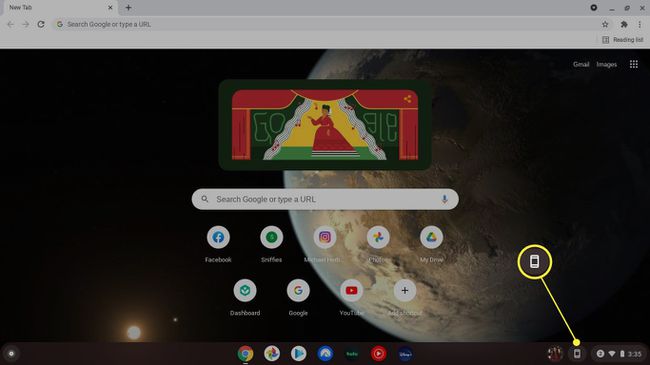
-
Изаберите Почети у искачућем прозору.

-
Под Уређај је откривен, уверите се да је ваш телефон изабран, а затим изаберите Прихвати и настави.
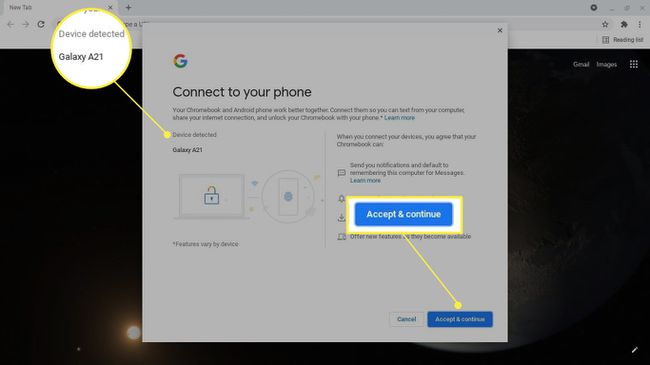
Ако ваш Цхромебоок управља ваш посао или школа, можда нећете имати опцију да повежете телефон.
-
Унесите лозинку за свој Гоогле налог.
Ваш Цхромебоок и Андроид морају да буду повезани са истим Гоогле налогом.
-
Изаберите Готово. Ваш Андроид телефон је сада повезан са Цхромебоок-ом.

-
Изаберите Телефон икона на траци задатака да бисте приказали чвориште телефона. Ако не видите информације о свом телефону, додирните Подешавања (икона зупчаника).

-
Изаберите Пхоне Хуб да то омогући. Одавде можете омогућити друге функције као што су Смарт Лоцк, Инстант Тетхеринг, Обавештења и Поруке.

Да бисте прекинули везу између телефона и Цхромебоок-а, идите на Подешавања > Повезани уређаји, изаберите свој Андроид, а затим изаберите Заборави телефон.
Могу ли да повежем свој телефон са Цхромебоок-ом преко УСБ-а?
Можете брзо да преносите датотеке између Цхромебоок-а и Андроид-а помоћу УСБ кабла, али на овај начин не можете да искористите предности Пхоне Хуб-а. Када успоставите везу, изаберите искачуће обавештење на телефону да бисте омогућили приступ својој интерној меморији.
Апликација Датотеке ће се отворити да прикаже интерну меморију вашег телефона. Ако се не појави аутоматски, отворите апликацију Датотеке и изаберите број модела свог Андроид-а на левој бочној траци. Одавде можете кликнути и превући или копирати и налепити датотеке између фасцикли на оба уређаја. Ако ваш телефон има СД картицу, он ће имати своју фасциклу.
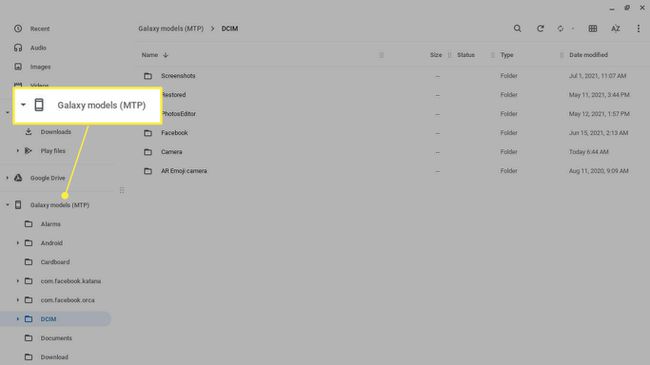
Како се користи Пхоне Хуб
Изаберите Телефон икону на доњој траци задатака да бисте приказали чвориште телефона. У чворишту телефона видећете јачину сигнала и трајање батерије Андроид-а, као и све картице Гоогле Цхроме-а које имате отворене.
Такође можете да омогућите приступну тачку, утишате или укључите звук телефона и подесите функције као што су Обавештења и Лоцирање телефона (ако ваш уређај то подржава). Изаберите Постављање опреме да видите више функција као што су Смарт Лоцк, Инстант Тетхеринг и Мессагес.

Можете да користите Пхоне Хуб када су функције када је ваш Цхромебоок офлајн, али ваши уређаји морају да буду повезани преко Блуетоотх-а.
Зашто не могу да повежем свој телефон са Цхромебоок-ом?
Ево неколико разлога зашто се ваш Цхромебоок неће повезати са телефоном и неких потенцијалних решења:
- Блуетоотх веза се не може успоставити. Приближите уређаје, а затим омогућите Блуетоотх за оба уређаја.
- Ваша верзија Цхроме ОС-а је застарела, па морате ручно ажурирајте свој Цхромебоок.
- Може доћи до привременог техничког квара, који се обично може решити поновним покретањем оба уређаја.
- Ако се повезујете преко УСБ-а, може доћи до проблема са каблом, па покушајте са другим.
ФАК
-
Како да повежете АирПодс са Цхромебоок-ом?
До повежите АирПодс са Цхромебоок-ом, на екрану Цхромебоок-а изаберите Мени > Блуетоотх и омогућите Блуетоотх. Нека вам АирПодс и њихова торбица за пуњење буду у близини; АирПодс би требало аутоматски да се појаве на Блуетоотх листи Цхромебоок-а. На Цхромебоок-у идите на Блуетоотх доступни уређаји листу и изаберите АирПодс.
-
Како да повежем иПхоне са Цхромебоок-ом?
Иако нећете моћи да користите Пхоне Хуб са иПхоне-ом и Цхромебоок-ом, могуће је да повежете иПхоне са Цхромебоок-ом преко УСБ кабла за муње. Ово би било од помоћи за задатак као што је пренос фотографија. Након што повежете уређаје, додирните Дозволи на вашем иПхоне-у да бисте дали приступ. Видећете Аппле иПхоне на левој равни Цхромебоок-а и моћи ћете да приступате сликама и видео снимцима.
-
Како да повежем штампач са Цхромебоок-ом?
До повежите штампач са Цхромебоок-ом, изаберите време на траци задатака Цхромебоок-а, а затим изаберите Подешавања (икона зупчаника). Иди на Напредно > Штампање > Штампачи и изаберите Додајте штампач. За жичану везу, штампач бисте повезали са Цхромебоок-ом преко УСБ кабла. Да бисте штампали бежично, свој штампач бисте повезали на Ви-Фи.
